|
现在右边颜色没有左边的艳丽。。现在我们新建一个层,在上面涂几笔。
(为了方便观看,我把背景关了)
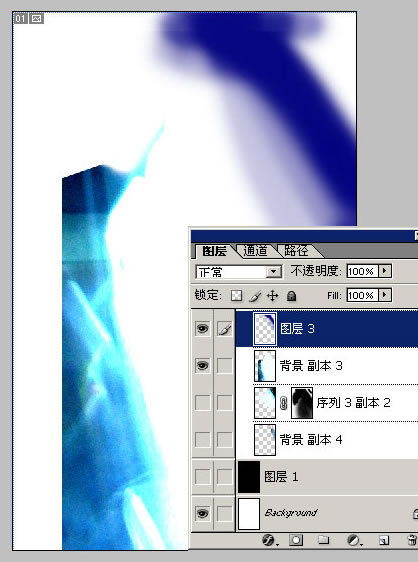
然后把这个层的模式改为柔光

6 一直按照上面的方法来做,最终我调的效果如图
当然。。你可以调的更炫些
上面这一段,主要是图层属性的用法,叠加,柔光等等。可以给你带来很多意想不到的效果

7 然后打几个字上去,注意别合并。。
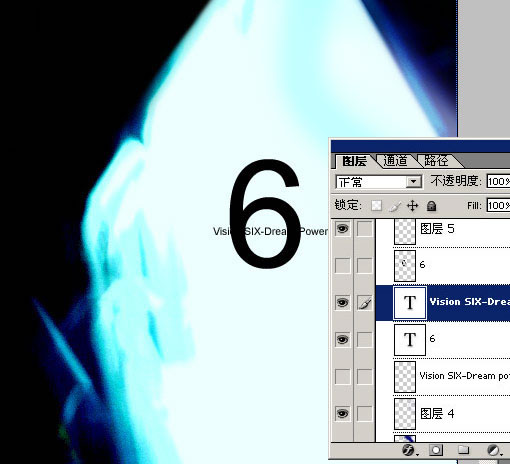
旋转,缩放,斜切。。如图
(当然,你也可以直接在ai中做,那样透视会更...迫于条件限制(我的机器没法装AI10),这儿就用PS内部的自由变换功能代替了)
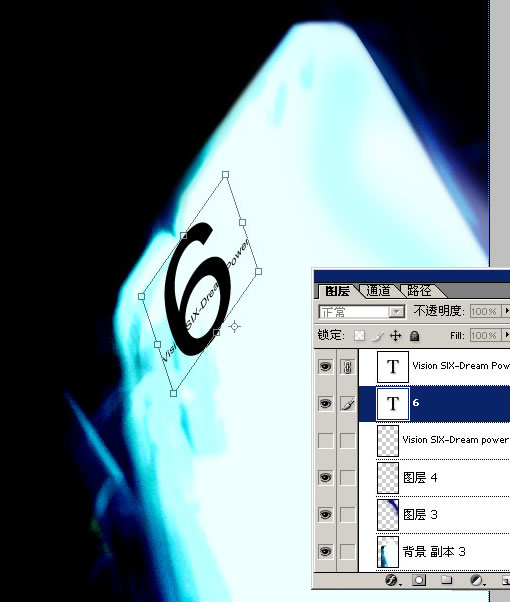
然后将6中间一段挖空
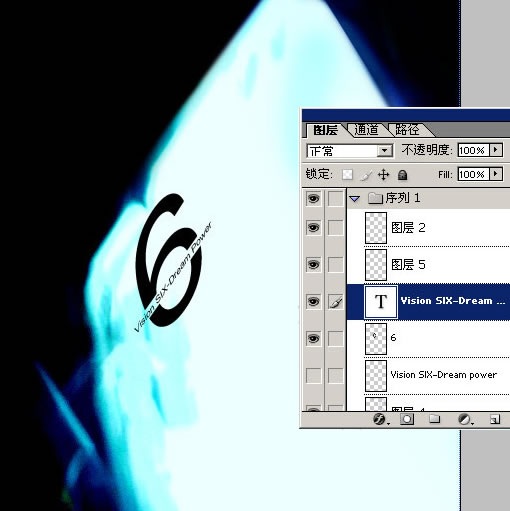
然后在6这个图层加一个蒙板
笔刷颜色换为黑色,选一个笔触很多的刷子来刷边缘
注意,不是用笔 刷,而是不停的点。可以尝试不停的换笔刷
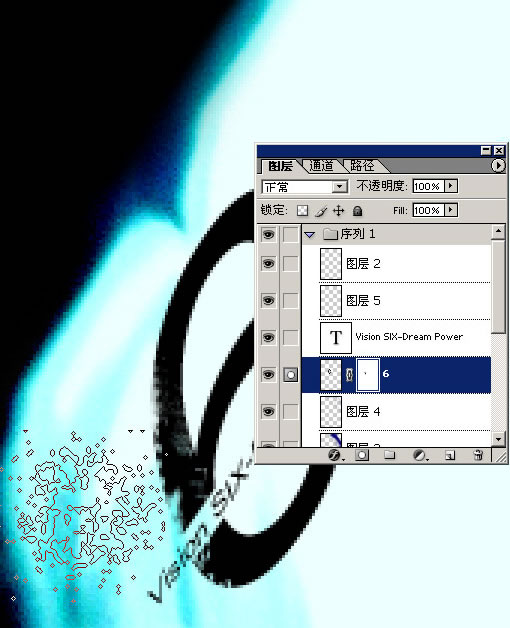
8]
记得我们完成到[6]的时候,一直都是在一个序列里面操作吗?
现在把这个序列复制一份,移动到如图的地方

按着ctrl不动,点一下6这个图层。载入了6的选区
然后选复制的这个序列,点这个
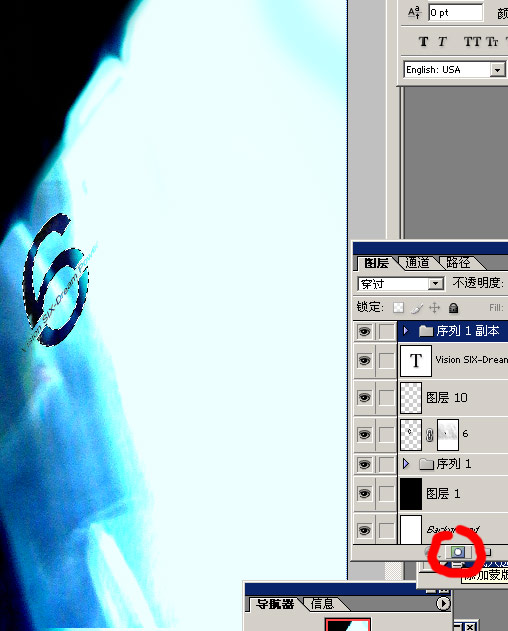
9 然后用笔刷在蒙版上刷掉中间的部分
我还在这个层上面用蓝色的笔刷刷了几笔,设置为柔光。主要是调整这儿的颜色

出处:蓝色理想
责任编辑:蓝色
上一页 v.cool 创作教程一 [1] 下一页 v.cool 创作教程一 [3]
◎进入论坛Photoshop、Fireworks版块参加讨论
|







